
[UE5]360°動画を作成しよう!2023年版
こちらの方法は有料plugin「Camera 360 V2」を使用しています。
個人的な手順記録用のメモなので詳しいこと書いてません。。
わかりにくい箇所があると思いますが、それでもよければ読んでください。。
①「Camera 360 V2」プラグインを有効化する。
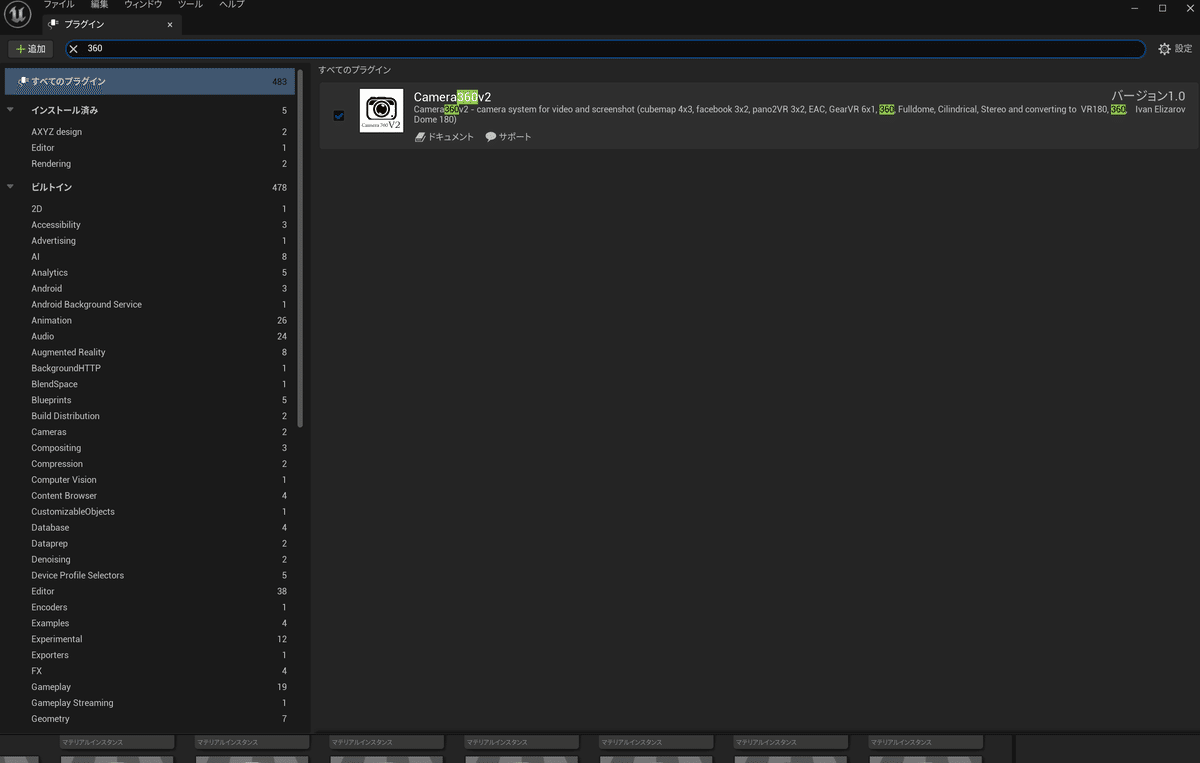
②「FFmpeg」の準備
※動画や音声を変換・再生するためのフリーソフトになります。
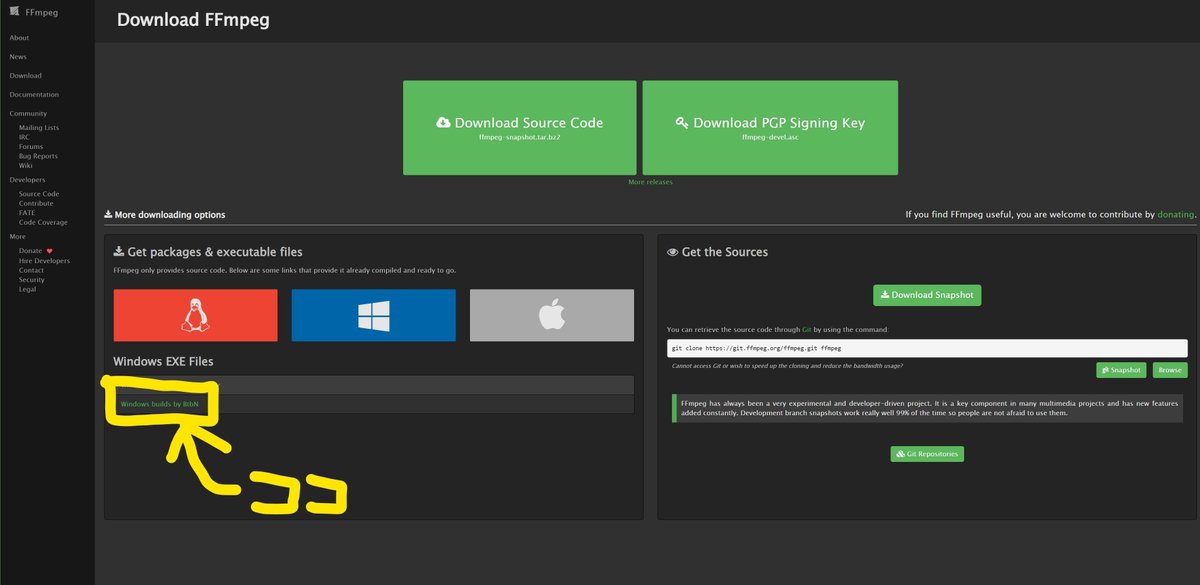
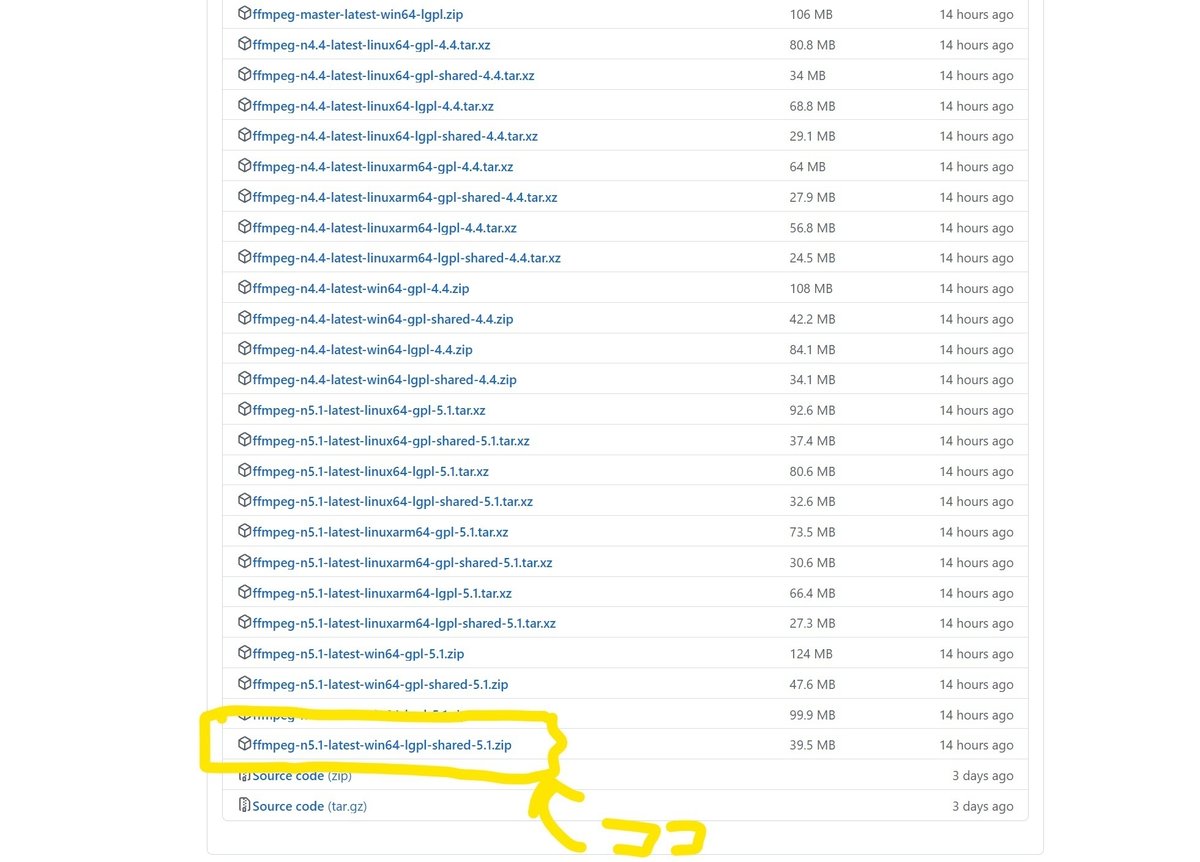
DLしたものを解凍して、[FFMPEG]というフォルダーをCドライブのTOPに作成して中身を移動。

「Widget_6_task_solution」を右クリック、エディターユーティリティーウィジェットを実行。

プロジェクト設定から、「Movie Pipeline CLI Encoder」を開く

先程作成した、、[FFMPEG]というフォルダールート、「Widget_6_task_solution」を確認して下記のように入力。(コピペでOK)
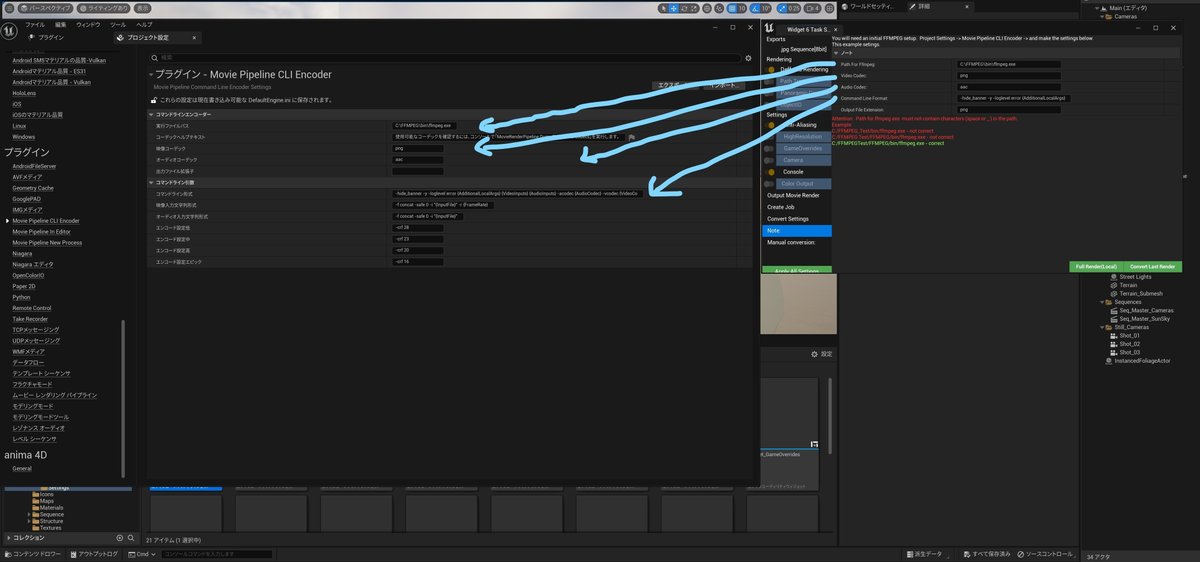
・[FFMPEG]というフォルダーをCドライブのTOPに作っておけば、一番上は変えなくてよい。
・Output file Extension にpngと入力することも忘れずに
・一番下の項目はいじらなくてよい。
③カメラ作成。
レベルシーケンサーを追加して、カメラを作成。360°動画のルートカメラを作成する。
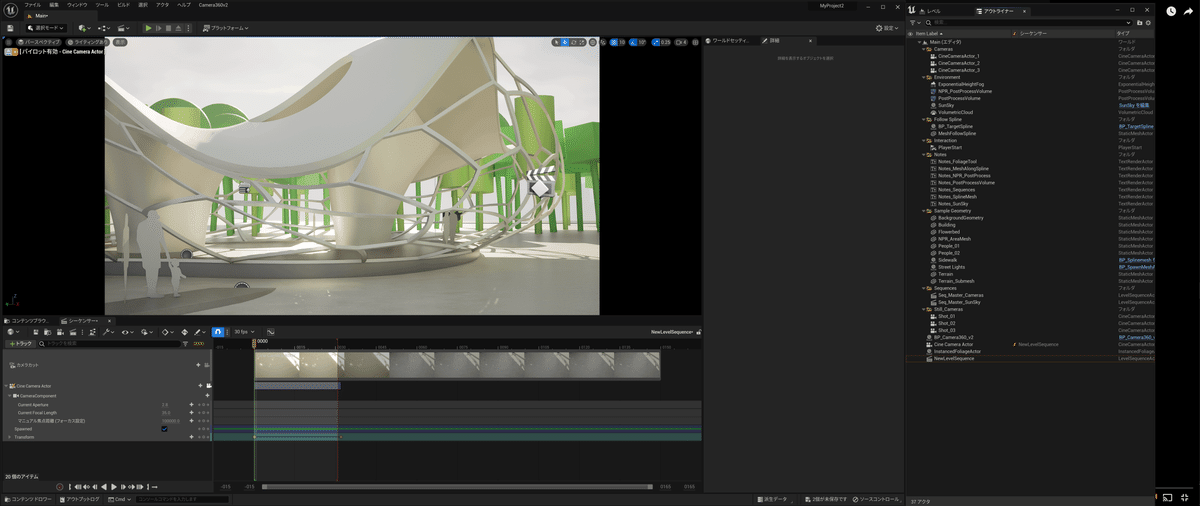
「BP_Camera360_v2」をシーンにドラッグ&ドロップしてシーンに配置(場所は自由)
④書き出し設定。
先程と同様、「Widget_6_task_solution」を右クリック、エディターユーティリティーウィジェットを実行。
Create Jobより、先程作成したレベルシーケンスとMAPを指定。
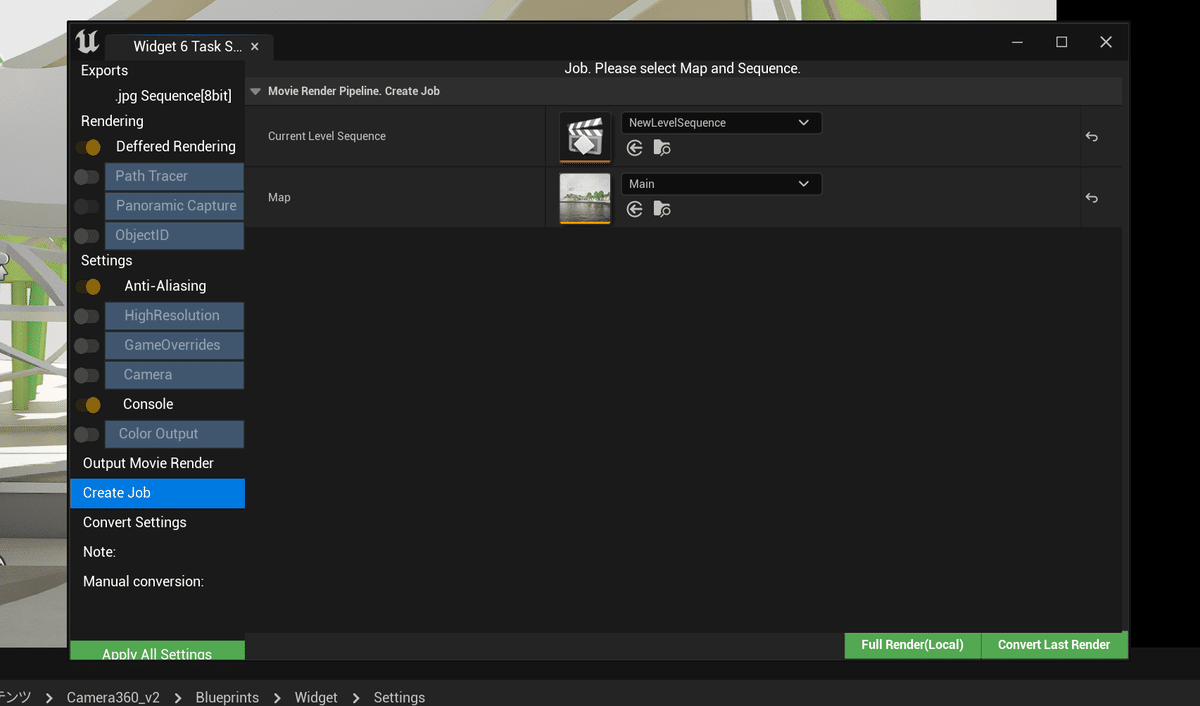
Output Movie Render よりOutput Resolutionを設定(6面1枚当たりの書き出し解像度)
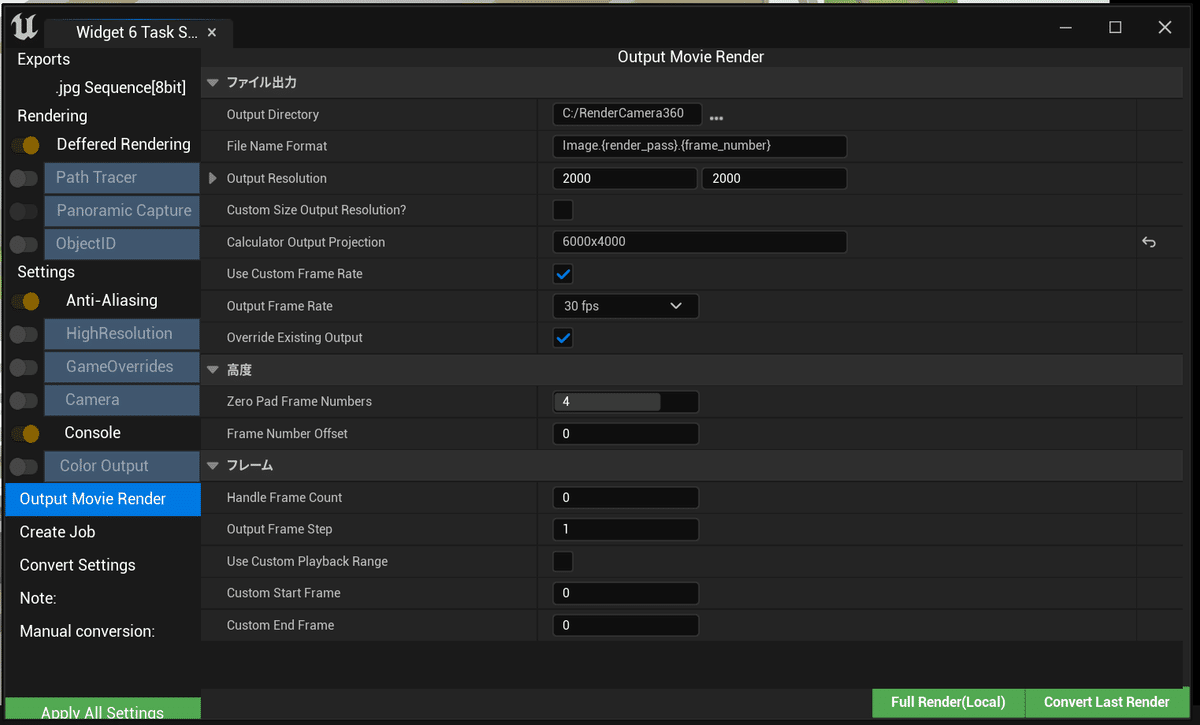
保存先は一番上のOutput Directoryより指定。
Full Renderボタンを押してレンダリング開始!
※ポストプロセス ブルーム・ビネットはきっておく。
露出はマニュアルにする。
自動的に6つのカメラを合成した360°パノラマが作成されるはずなのだが、なぜか、作成されず。。。。その場合は⑤を実行!
⑤6面静止画を一つの360°パノラマにする
出来上がった静止画ファイルから、FackbookとOutputフォルダーを削除。
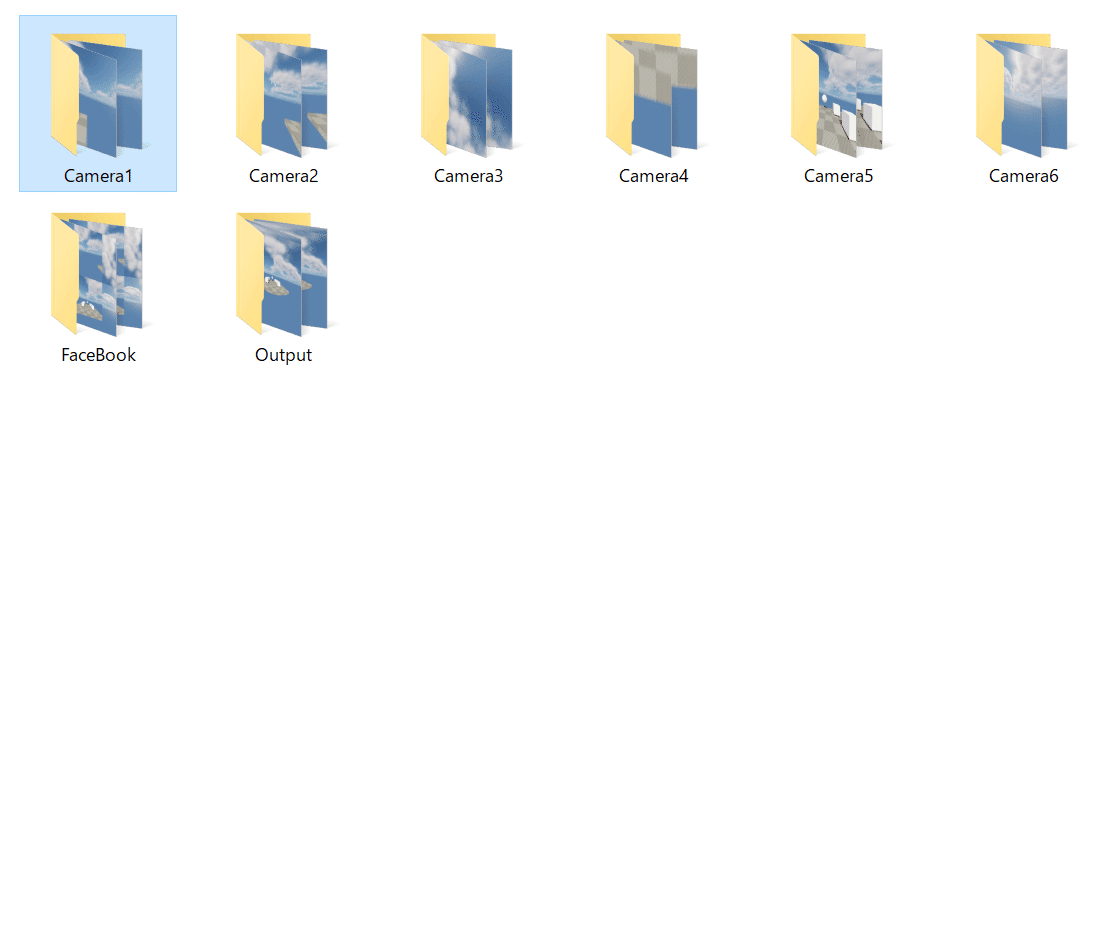
Monual Conversionより、Output 6 Task→Sequence Images For Camera1 の項目に上記で出来上がった、Camera1のフォルダーから「Image.FinalImage.0000」を選択。
Convert images (6 task)ボタンを押して変換実行!!!
※補足
変換後、360°パノラマ画像に継ぎ目が目立つ場合は、Anti Aliasing のwarm up項目の数値を上げると改善される。

以上!!!!!
この記事が気に入ったらサポートをしてみませんか?
